
Uconnect básicamente integra la mayoría de funciones de nuestro vehículo, como entretenimiento, navegación y comunicación. Los conductores pueden utilizar sus funciones de entretenimiento favoritas utilizando el sistema Uconnect Connect, como hacer llamadas y enviar mensajes de texto. Los conductores pueden acceder a la radio con un solo clic. Además de las herramientas de navegación, Uconnect ofrece representación gráfica del tráfico y vistas detalladas de ciudades y topografía. Además, existe el destino de voz de un paso. Lo que permite a los conductores solicitar direcciones simplemente escribiendo el destino.
Verificación de compatibilidad
Sistemas Uconnect compatibles
Plataforma de conectividad Uconnect creada por Fiat Automobiles. Apple CarPlay es compatible de forma inalámbrica con Uconnect versión 5. Para Uconnect 5, Apple CarPlay es compatible a través de Wi-Fi o mediante un puerto USB. ¿Uconnect 4 tiene Apple Carplay? En Uconnect 4 es compatible con Apple CarPlay a través del puerto USB, pero solo en sistemas seleccionados con una pantalla táctil de 7, 8,4 o 12 pulgadas. Uconnect 4C y Uconnect 4C NAV para ambos sistemas son compatibles con Apple CarPlay. Pero los sistemas Uconnect anteriores a 2016 no son compatibles con Apple CarPlay.
Entonces, para activar el menú, debes mantener presionados simultáneamente los botones rojo y azul del conductor. También presione los botones de descongelación durante diez a quince segundos para activar. Luego debe mantener presionadas las esquinas inferior izquierda e inferior derecha de la pantalla táctil durante diez a quince segundos. Desde allí podemos encontrar los números de modelo fácilmente.
En UConnect 4C podemos obtener información del sistema en Configuración. Primero presione la pestaña de información de piezas de radio después de mantener presionado el botón de descongelación frontal para ingresar al modo de distribuidor y obtener los detalles. Puede ingresar el número de identificación de su vehículo en el sitio web para saber si su sistema es compatible o no. Desde allí también puede buscar actualizaciones de software.
Vehículos compatibles
El sistema multimedia Uconnect es una pantalla táctil con funciones de red, entretenimiento, control de clima y navegación. Está integrado con marcas de automóviles como Jeep, Fiat, Dodge, Ram, Wagoneer, Chrysler, Maserati.
Varios modelos que son compatibles con Uconnect de 2020 son Jeep Renegade, Jeep Wrangler JL, Jeep Gladiator, Ram 1500, Ram 2500, Ram 3500, etc.
Los modelos compatibles con Uconnect deben tener solo Bluetooth 0.96 o posterior. Para saber si su teléfono es compatible, primero debe comunicarse con un representante de Uconnect Care. Para verificar la compatibilidad con la aplicación Uconnect, consulte el sitio web de Uconnect.
Preparación para la instalación
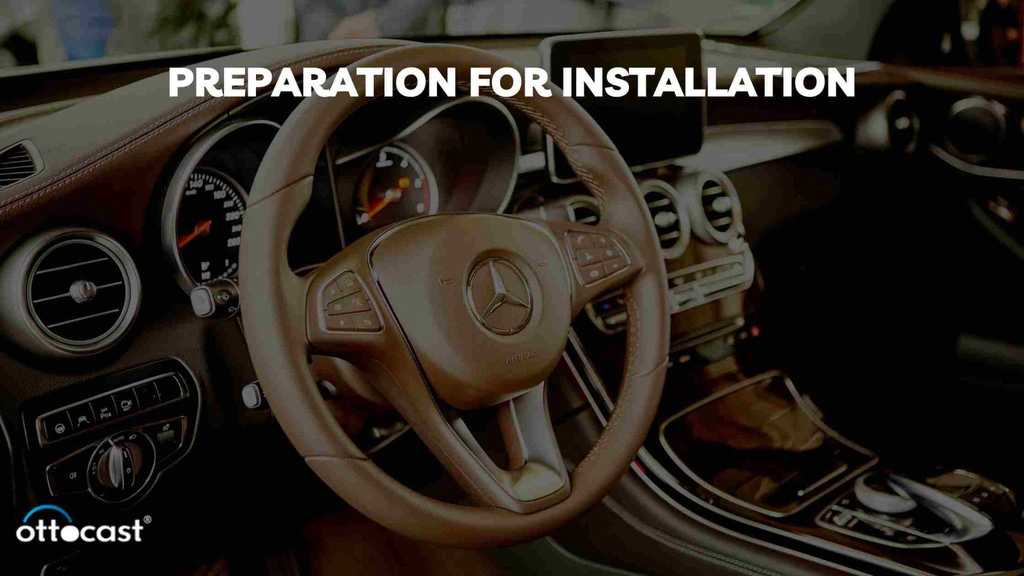
Requisitos de Software
Primero, tenga en cuenta que no debe actualizar su software Uconnect mientras conduce un vehículo. Porque eliminará todas las funciones de radio, como sos y navegación. Y puede tardar hasta 45 minutos en completar este proceso.
Los pasos que estoy comentando aquí para actualizar el software Uconnect:
Primero conecte una unidad USB en blanco y la capacidad mínima debe ser de 4 GB. Luego encienda el encendido para comenzar. Verá una ventana emergente que le pedirá que actualice su software Uconnect. Luego seleccione sí en la pantalla. Y ahora se iniciará el proceso de copia del archivo usb. Una vez completada la actualización, aparecerá el código antirrobo en la pantalla.
Requisitos de hardware
El cable Lightning que conecta el iPhone al puerto USB es necesario para tu coche. Es lo principal que hace que CarPlay funcione. Entonces, para verificar la compatibilidad, asegúrese de que el cable Lightning no esté dañado y funcione.
Deberías conectar el cable Lightning al puerto USB de tu vehículo. Puede encontrar este puerto en el tablero o la consola de su automóvil. Asegúrese de que el puerto USB esté en buenas condiciones y sea accesible.
Por lo tanto, al agregar CarPlay a UConnect en su automóvil, es importante verificar la compatibilidad con CarPlay. Consultando al fabricante o al servicio de atención al cliente podrá comprender la situación y la compatibilidad.
Guía de instalación
Instalación paso a paso
Entonces, al agregar CarPlay a UConnect, debe preparar su automóvil con el sistema Uconnect. Luego debes asegurarte de que esté dentro del alcance del servicio celular. Verifica si tu suscripción a Uconnect Access está activa o no.
Asegúrese de que las funciones que permiten controles remotos ya estén instaladas en su automóvil. Luego descarga la aplicación Uconnect Access. Ahora ingrese su nombre, dirección de correo electrónico y contraseña para crear una nueva cuenta. Intente activar Bluetooth en su dispositivo. Encienda el botón Ejecutar en el encendido de su automóvil. Para vincular su teléfono inteligente al sistema Uconnect debe seguir los mensajes en pantalla de la aplicación. Active los permisos para las aplicaciones en su dispositivo.
Entonces, ¿cómo agregar CarPlay a UConnect?
Primero, asegúrese de que el sistema Uconnect esté encendido y de haber encendido el encendido del vehículo. Vaya a Configuración en el teléfono y habilite Bluetooth. Selecciona el teléfono y ve a Configuración. Busque luego Teléfonos emparejados y finalmente seleccione Dispositivo en la pantalla táctil de Uconnect. Seleccione el sistema Uconnect por teléfono de la lista de dispositivos compatibles. Verifique que la clave de acceso en el teléfono y en la pantalla táctil sea la misma. Ahora ingrese el PIN del teléfono, que es básicamente el PIN de Uconnect.
Solución de problemas comunes
Asegúrese de elegir Uconnect de la lista de dispositivos Bluetooth en su teléfono. Si el problema persiste, puede restablecer su teléfono a los valores de fábrica. Puede obtener los detalles de su operador celular o fabricante de su teléfono. En la mayoría de los casos, los teléfonos no están diseñados para volver a conectarse por sí solos.
Puede realizar un restablecimiento completo para que su sistema Uconnect recupere los datos originales. Durante al menos cinco segundos, mantenga presionados los botones para cambiar la temperatura. Selecciona la opción que te pide volver a la configuración de fábrica navegando por el menú, que se muestra en pantalla. Cuando el sistema se reinicie, déjelo durante 30 segundos.
Configuración posterior a la instalación

Configurar Apple CarPlay
Agregar CarPlay a UConnect es una elección perfecta. Para configurar puedes conectar tu iPhone de forma inalámbrica o con una conexión USB a tu coche. Luego activa Siri. Usando un cable Apple Lightning a USB, conecte su iPhone al puerto USB. Es posible que haya un ícono de CarPlay o de un teléfono inteligente en la pantalla. Recibirás una actualización en tu iPhone para conectarte de forma inalámbrica para realizar viajes.
Entonces, desde tu iPhone, puedes ajustar la configuración de Apple CarPlay en Uconnect. Primero, ve a Configuración. Luego vaya a General y seleccione CarPlay. Encuentra tu vehículo y presiona Personalizar. Para agregar o eliminar aplicaciones, puede hacer clic en el botón Agregar o Eliminar. Para cambiar el orden, puede arrastrarlo y soltarlo.
Mejores prácticas de uso
Puedes limitar tus Notificaciones y SMS mientras tu iPhone está vinculado a CarPlay y estás conduciendo. Puede configurar la opción de respuesta automática para notificar a los contactos seleccionados. Puedes cambiar el orden de las aplicaciones en tu iPhone agregándolas o eliminándolas. Cuando conectes tu iPhone al tablero, obtendrás la actualización.
Funciones avanzadas y consejos
Integración con otras funciones del vehículo
CarPlay interactúa con las funciones existentes del vehículo conectándose con el sistema en tiempo real del vehículo. Eso incluye elementos como control de clima y niveles de batería, controles de radio y CarPlay pueden mejorar la funcionalidad básica de un automóvil. CarPlay muestra la temperatura, la velocidad y el nivel de combustible en el panel. También se pueden realizar podcasts y mejoras de entretenimiento con esto. A través de CarPlay los clientes pueden operar la radio.
Podemos ajustar la interfaz del fondo de pantalla de la pantalla táctil. Existe la posibilidad de habilitar o deshabilitar la visualización de la carátula del álbum. También podemos gestionar las sugerencias del panel.
Mejora de la experiencia del usuario
Por alguna razón de seguridad, las aplicaciones de terceros restringidas de Apple CarPlay se pueden utilizar con la función. Pero la buena noticia es que sólo se aprueban aplicaciones que utilizan audio. Aquí hay una lista de varias aplicaciones de terceros que pueden mejorar el rendimiento de CarPlay:
Las aplicaciones de podcast como Overcast, iHeartRadio, Spotify, Pandora y Audible te entretendrán en consecuencia. Para mapeo de radio, podemos usar Waze. A efectos de navegación, Google Maps es la mejor opción. Existen dos aplicaciones de mensajería como Hangouts y WhatsApp para ayudarte en la comunicación digital.
Conclusión
Apple CarPlay está mejorando su experiencia de conducción al ofrecer tantas funciones. Antes de comenzar hay que realizar una conexión. Primero debe conectar su dispositivo al puerto USB del automóvil. Después de eso, el sistema Uconnect le mostrará la pantalla de inicio. Así que ahora presione el botón de control por voz. Entonces podrás saber si el vehículo es compatible o no con CarPlay. Pero asegúrese de que el Bluetooth del dispositivo esté seleccionado en el estéreo. Y además, podrás utilizarlo a través de una red Wi-Fi. Para eso, debes habilitar Wi-Fi en tu iPhone. Primero, ve a Configuración y luego a Wi-Fi. Verifique que la Conexión automática esté activada. Ahora vaya a Configuración, luego a General y el siguiente es CarPlay. Seleccione el vehículo que desea conectar.
CarPlay nos permite acceder a la navegación y a los servicios de entretenimiento de un coche. También nos proporciona actualizaciones de tráfico y navegación en tiempo real mediante Apple Maps. Mediante comandos de voz podemos enviar y recibir mensajes, contestar llamadas perdidas, escuchar mensajes de voz, etcétera. En esta lista también se encuentran aplicaciones de navegación de terceros como Waze y Google Maps. Los servicios de transmisión como Apple Music y Spotify nos ayudan a hacer que la experiencia de conducción sea tan cómoda.
Preguntas frecuentes
- ¿Puedo agregar Apple CarPlay a un sistema Uconnect anterior?
Debido a diferencias en el hardware del automóvil, Apple CarPlay y Android Auto no son compatibles con sistemas anteriores.
- ¿Qué pasa si mi iPhone no se conecta a Uconnect después de la instalación?
Puede realizar un restablecimiento completo en su teléfono quitando la batería. También intente eliminar el historial de emparejamiento en su teléfono y en el sistema. Asegúrese de que el sistema Uconnect esté visible en su teléfono.
- ¿Cómo cambio entre Uconnect y Apple CarPlay?
Puede conectar su iPhone al puerto USB de su automóvil para cambiar entre Uconnect y CarPlay. Mire para ver el ícono de Teléfono en la pantalla táctil de Uconnect para cambiar al ícono de CarPlay. Puede utilizar la pantalla táctil de Uconnect o Siri para administrar el dispositivo.
- ¿Existe algún costo asociado con agregar CarPlay a Uconnect?
No hay cargos adicionales por agregar CarPlay al sistema Uconnect. Con el sistema Uconnect, Apple CarPlay y Android Auto son de uso gratuito.
- ¿Apple CarPlay puede funcionar independientemente del sistema Uconnect?
Sí, Apple CarPlay se puede utilizar de forma independiente. Apple CarPlay funcionará independientemente del sistema Uconnect.







